四五打印助手使用教程
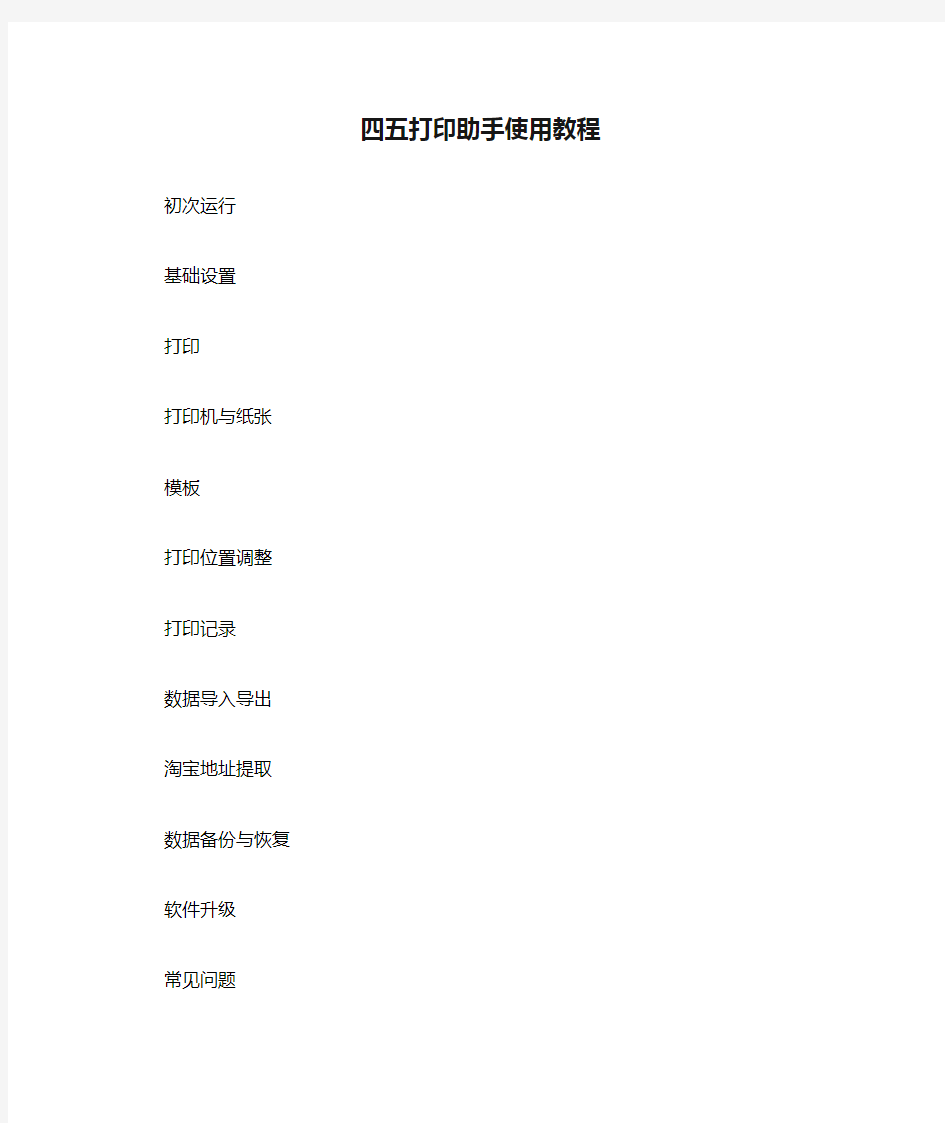
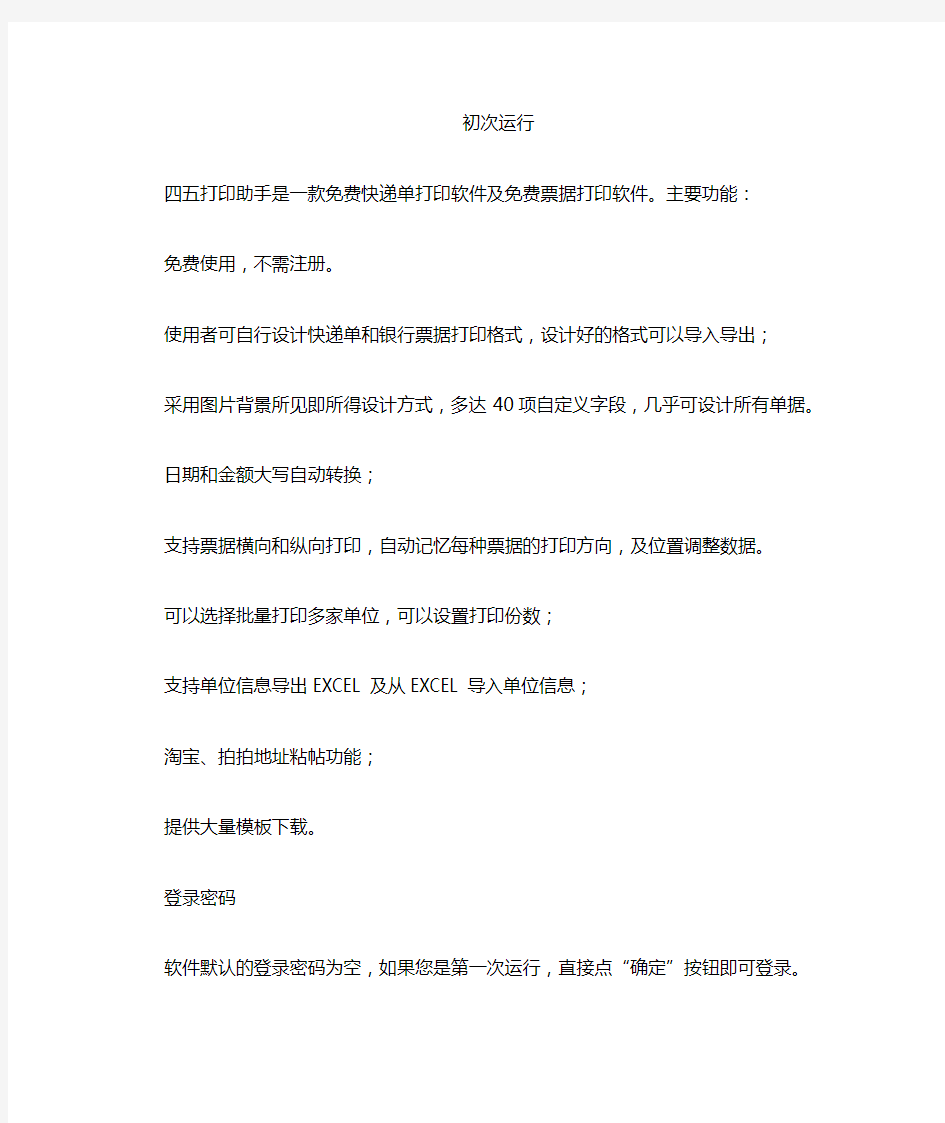
四五打印助手使用教程
初次运行
基础设置
打印
打印机与纸张
模板
打印位置调整
打印记录
数据导入导出
淘宝地址提取
数据备份与恢复
软件升级
常见问题
初次运行
四五打印助手是一款免费快递单打印软件及免费票据打印软件。主要功能:
免费使用,不需注册。
使用者可自行设计快递单和银行票据打印格式,设计好的格式可以导入导出;
采用图片背景所见即所得设计方式,多达40项自定义字段,几乎可设计所有单据。
日期和金额大写自动转换;
支持票据横向和纵向打印,自动记忆每种票据的打印方向,及位置调整数据。
可以选择批量打印多家单位,可以设置打印份数;
支持单位信息导出EXCEL及从EXCEL导入单位信息;
淘宝、拍拍地址粘帖功能;
提供大量模板下载。
登录密码
软件默认的登录密码为空,如果您是第一次运行,直接点“确定”按钮即可登录。如何进入打印窗口
在主界面双击单位列表内的任意单位信息,即以该单位作为对方单位,并进入打印窗口:
基础设置
设置己方单位信息
设置己方单位信息
如果您是初次使用软件,首先需要设置己方单位信息。
打印快递单时的己方地址、电话、联系人等联系资料,打印银行票据时己方的银行、账号资料,软件可以自动从己方单位信息获取并填写在单据的相应位置。
登录窗口点确定,进入主界面后,点菜单:系统-自己单位信息设置,将弹出单位信息设置窗口,将对应的信息都修改为自己单位信息,修改好后点保存:
修改登录用户名
登录用户名一般会作为快递单的发件人签名打印。如果您是初次运行,请修改登录用户名。
在主界面点菜单:设置-用户管理:
弹出用户管理窗口:
双击窗口左边的用户名“SIWU”,然后可在右边编辑栏,将其修改成你要的发件人签名,保存即可:
用户名修改后,需要先退出软件,重新登录后新用户名才有效。
添加客户资料信息
在软件主界面,点右侧“新增”按钮,弹出客户资料编辑窗口,在此录入你的客户资料信息(不用的内容可留空),录入好后点保存:
打印出来的发件人签名是“SIWU”,如何修改
打印出来的发件人(寄件人)签名是SIWU,如何修改发件人签名呢?在主界面点菜单:设置-用户管理:
弹出用户管理窗口:
双击窗口左边的用户名“SIWU”,然后可在右边编辑栏,将其修改成你要的发件人签名,保存即可:
用户名修改后,需要先退出软件,重新登录后新用户名才有效。
我有多个己方单位信息(自己单位),应该如何设置
己方单位信息可以任意设置,没有数量限制。只需在单位信息编辑窗口,勾上“己方单位”选项即可(最新版,如果您的版本过低,请先升级)。
具体方法:
首先在主界面,点“新增”按钮,新增一个单位信息编辑好,选中“己方单位”勾选项:
保存好单位信息后,即可在打印窗口“己方单位”下拉列表内选择。也可在打印窗口己方单位下拉列表内,直接输入单位简称关键字,自动查找匹配单位:
如何打印单据
运行软件后,在主界面双击单位列表内的单位(或者在当前选中的单位信息上按回车键),就会以该单位作为对方单位,进入打印窗口:
如何批量打印快递单
批量打印时,先在主界面,把要打印的单位编号前面小方框打上勾(或者右键-选择全部可以选中全部单位):
然后点右键-打印所有勾选单位:
连续进纸打印时,容易出现打印位置累积偏移的情况,我们先把第一张打印的位置调到刚好,然后先连续打印5张,量一下最后一张的偏移量,除以5取平均值然后修改自定义纸张的高度,向下偏减少(原高度-计算的平均值),向上偏增大(原高度+计算的平均值),还有就是尽可能一次打印的单位不要太多。
如何选择打印机及纸张
在打印窗口点菜单:设置-选项:
弹出设置窗口,可以选择打印机,纸张类型,以及横向打印,或者纵向打印:
连续打印如何设置纸张大小
连续进纸时,必须设置合适的纸张大小,才能正确进纸。
以下方法以版为例,如果您的版本过低,请先升级。
先在连接打印机的电脑上(注意:是连接打印机的电脑,如果您使用的是网络打印机,必须要在连接打印机的电脑上去设置),手动设置使用的纸张大小,例如下图:
具体设置纸张大小的方法,请参考:
纸张设置好后,如果打印机支持该纸张的话,我们在软件的打印设置窗口内,就可以选择我们刚刚设置的纸张类型:
关于横向打印和纵向打印的说明
很多网友都会碰到,横向打印时支票右侧小写角分打印不出来的问题,这是因为支票比A4纸宽,如果纸张类型为A4纸,横向打印时超出A4纸宽度部分就会打印不出来。
这个问题可以通过选择纵向打印的方式来解决。进入打印窗口后点菜单设置-选项:
进入打印设置窗口,先选好打印机,然后纸张类选选A4,再选中“纵向打印”:
以上设置好后,我们放支票时也要注意,纵向打印时支票也必须纵向放进去:纵向放支票图例:
横向放支票图例:
连续进纸打印时,容易出现打印位置累积偏移的情况,我们先把第一张打印的位置调到刚好,然后先连续打印5张,量一下最后一张的偏移量,除以5取平均值然后修改自定义纸张的高度,向下偏减少(原高度-计算的平均值),向上偏增大(原高度+计算的平均值),还有就是尽可能一次打印的单位不要太多。
为什么提示:不能自定义纸张
注:建议使用版及更高版本,设置方法更优化,可完全避免此问题。
点打印后提示:不能自定义纸张,检测到不能对该打印机进行自定义纸张,说明软件对打印机进行自定义纸张设置失败。
一种可能是,该打印机是一个网络打印机(连在其他电脑上的打印机,而不是连在当前电脑上的),这样的话是不能通过软件对该打印机设置使用自定义纸张大小的;
还有一种情况是,该打印机不支持自定义纸张。
解决办法:自定义纸张大小,是连续进纸时必须的,如果不需要连续进纸,只是一张一张的打单子,纸张类型可以选标准纸张A4(宽度不够的话可以纵向打印);
对于网络打印机,软件里可以设置纸张类型为“打印机默认纸张”,然后在连接打印机的电脑上手动设置自定义纸张大小。
需要注意,部分打印机有一个机械的不可打印边距,这种情况下如果打印的内容太靠近纸张边缘,有可能会导致打印机自动换页。
在Windows XP下如何自定义纸张大小
本文详细介绍如何在Windows XP下自定义纸张大小及如何选用自定义的纸张,具体步骤如下:
1、调出“服务器属性”界面
点击“开始”—“设置” —“打印机和传真”。如图一,点击“文件”,在下拉菜单中选择“服务器属性”。
2、创建并且保存自定义的纸张
在“服务器属性”中,勾选“创建新格式”。
在“表格名”中为自己新定义的纸张起一个名字,建议以英文和数字命名。本文以“123”为例。
选择使用单位:“公制”以厘米为单位,“英制”以英寸为单位。
在“宽度”、“高度”中输入自定义纸张的大小(连续纸的高度是指两个撕纸位之间的长度)。本文以15cm宽、20cm高的纸张为例。
打印机区域边距根据需要自行制定。
手机91助手删除不了删除方法介绍
手机91助手删除不了删除方法介绍 手机91助手是一款手机应用下载软件,但是这款软件却无法删除彻底,久而久之会堆积许多的垃圾文件,今天小编就教大家如何去彻底的删除91助手。 手机91助手删除方法介绍 1、进入/Applications/目录,删除PandaDaemon.app目录(这个是桌面上的那个PandaDaemon图标程序,但实际上只是一个链接文件,最新版的文件名是Pandaspace);
2、进入/var/mobile/Library/NetDragon/Applications/目录,删除PandaDaemon.app 目录(这个目录是上面那个链接文件的真正文件所在,如果现在手机上已经没有用91装的软件的话,可以直接把/var/mobile/Library /NetDragon/目录删除掉); 3、进入/System/Library/LaunchDaemons/目录,删除NetDragon***le.iPhone.PandaDaemon.plist文件(这个91守护的配置文件); 4、进入/usr/bin/目录,删除TQServer文件(这个是91守护的主程序); 5、进入/var/root/Library/目录,删除NetDragon目录(这个是91守护主程序调用组件,当设置壁纸等操作时,守护会调用这里面的组件来实现相应的功能); 6、进入/private/var/root/Media目录,删除ndDaemon目录; 7、重启设备。 Ps:如果你之前用过91装PXL格式的程序,那么,/var/root/Media/目录下还会有一个PXL目录。如果你删除91守护的同时手机上还有PXL程序,那么请保留此目录。如果你手机上已经没有PXL格式的程序了,而且你以后也不打算再安装PXL格式的程序了,那么你可以把这个目录删除掉,完完全全的抹去91的任何痕迹。
91手机助手For iPhone使用流程图
91手机助手For iPhone使用流程图 91手机助手For iPhone下载地址 iTunes最新版下载 引用 目录: 1楼:安装手机助手 2楼:连接手机 3楼:资料管理 4楼:系统维护 5楼:媒体娱乐 6楼:程序安装 7楼:美化心得 8楼:等待编辑 9楼:等待编辑
在下载专区,您可以找到微软.Net Framework、iTunes以及91手机助手的本地下载链接,选择相应版本并点击链接将安装包下载到本地。 步骤一:下载安装.NET Framework 2.0 如果您的电脑操作系统为Windows XP,且未安装过.Net Framework,则需要下载.NET Framewor k 2.0安装包,并安装。按照安装提示点击“下一步”来完成安装。如果您的操作系统为Windows Vista 或Windows 7,或者是已经安装了.Net Framework,则请跳转到步骤二:下载安装iTunes。
步骤二:下载安装iTunes iTunes是苹果公司推出的iPhone官方管理工具,并为iPhone提供了数据驱动。下载iTunes之后。按照安装提示,点击“下一步”进行安装。如果您的iPhone已经安装有91守护程序,并且使用WiFi方式连接iPhone的话,则可直接跳转到步骤三:下载安装91手机助手。 步骤三:下载安装91手机助手 91手机助手有两个版本,分别为:91手机助手——完整版以及91手机助手——瘦客户端。 其中91手机助手——完整版包含了完整的91手机助手的所有功能组件,用户下载安装后即使用。而9 1手机助手——瘦客户端版,则仅是91手机助手主程序,并不包含完整功能组件,仅在用户首次点击某项功能时才从91手机助手官网服务器上下载此功能组件相应的配置文件,并启用此项功能。 91手机助手——完整版 按照提示点击“下一步”完成安装。
利用Word和Excel批量打印奖励
利用Word和Excel批量打印奖励(推荐好用) 用Word批量打印奖状、证书、成绩单、工资单的方法、 简单分以下四步: 1、创建数据库、主文档 2、打开或创建数据源 3、在主文档中插入合并域 4、将数据源中的数据合并到主文档中 具体操作如下: 如:***同志在2007年陕西省教育技术成果**评比中你制作的《***》被评为*等奖,特发此证,以资鼓励。陕西省教育厅2007年4月24日 其中*号为每个人不同内容,其他都一样。方法是: 第一步:建立数据库 新建一个excel电子表格,将每人姓名、成果类型、成果名称、评定等次,输入表格(注意不要省略表格中的标题行,以免邮件合并时找不到合并域名),保存名为“荣誉证.xls”后即可关闭以备后用。 第二步:建立荣誉证模板 新建一个word文件,输入:***同志在2007年XXX省教育技术成果**评比中你制作的《*******》被评为*等奖,特发此证,以资鼓励。 教育厅2007年4月24日,设计页面大小并打印找准位置,打印一个看排版合适,保存为“荣誉证.doc”(注:*号为要自动填写的内容而定) 第三步:邮件合并 1. 在刚建立的“荣誉证.doc”文件中,选择菜单栏的“视图/工具/邮件合并”,则出现“邮件合并”工具栏要常用工具栏下。 2. 在“邮件合并”工具栏中点击“获取数据”下拉按钮,选择“打开数据源(o)…”,在出现打开刚保存的excel电子表格“荣誉证.xls”,点击“确定”,这时你会发现在工具栏中多了一栏邮件合并工具栏。 4. 把光标置于要插入相应项目的位置如证书上要写的姓名位置,点击“插入域”下拉菜单(下拉菜单中的相应选项与“荣誉证.xls”表格中的标题行是一一对应的如“姓名”),
串口调试助手使用方法
串口调试助手使用方法 你可以试试串口监控器,一个功能强大,非常易用的软件。 串口监控器是一个免费的多功能串口通讯监控软件,它能够多种方式显示,接收,分析通讯数据;能够以多种灵活方式发送数据;功能强大,操作简便,在串口通讯监控,设备通讯测试中,能够有效提高工作效率。 主要功能如下: 接收数据: 1. 以十六进制方式显示接收到的数据。 2. 以字符方式显示接收到的数据。 3. 数据帧自动识别,分行显示。 4. 接收数据自动换行设置。 5. 显示或隐藏数据帧的接收时间。 6. 自动清除,自动保存接收到的数据。 7. 接收数据个数计数。 发送数据: 1. 十六进制方式发送数据。 2. 字符串方式发送数据。 3. 发送“发报窗口”当前光标行的数据帧。 4. 循环发送“发报窗口”当前光标行的数据帧。 5. 循环发送“发报窗口”固定行的数据帧。 6. 循环依次发送“发报窗口”的多行数据帧。(设置起始行,行数) 7. 触发发送,接收到“发报窗口”某一行数据,触发发送“发报窗口”另一行数据。 8. 发送数据个数计数。 实用增强功能: 1. 强大易用的进制转换功能。 2. 智能识别当前光标处数据帧的行号,“字符”或“十六进制数”的个数。 3. 智能计算当前选择的“字符”或“十六进制数”的个数。 4. 强大的数据查找功能。 5. 定时保存,定时清除数据。 6. 根据自己的喜好,灵活变换操作界面。
应用场合: 1. 截取和分析设备之间通讯数据流。 2. 串行外围设备硬件开发。 3. 串行设备驱动程序开发。 4. 调试和测试设备和设备之间的串行通讯过程。 5. 记录和分析RS232/422/485通信过程。 6. 模拟某设备通讯过程,对另外设备进行通讯测试。
91手机助手For iPhone(苹果)详细使用教程
91手机助手For iPhone详细使用教程 91手机助手(iPhone版)是由网龙公司开发的一款PC端使用的iPhone手机第三方管理工具,以其美观的界面,方便的操作为一直以来iPhone手机没有方便的配套PC端使用工具提供了一套完美的解决方案,给您带来全新的操作体验。 91手机助手For iPhone 点击下载 一、91手机助手For iPhone版简介 91手机助手(iPhone版)是由网龙公司开发的一款PC端使用的iPhone手机第三方管理工具,以其美观的界面,方便的操作为一直以来iPhone手机没有方便的配套PC端使用工具提供了一套完美的解决方案,给您带来全新的操作体验。 iPhone版手机助手功能列表: 固件支持:iPhone 1.X | 2.X | 3.X |4.X 固件 ; 操作系统:支持32位和 64位的Windows XP / Vista / Windows 7 资料管理:联系人管理、电脑收发管理短信、定制日程、管理任务 媒体娱乐:轻松编辑设置手机铃声、手机主题、壁纸 阅读管理:几十万免费电子书在线/本地化管理;新闻RSS订阅等 软件管理:本地软件管理;海量手机软件免费安装 系统管理:系统信息查阅;进程管理;注册表管理等 备份还原:备份还原短信、通话记录、主题铃声、联系人等十几种信息 为什么要使用91手机助手? FREE/免费-都是免费的,91手机助手免费,软件游戏电子书也是免费的 轻松管理智能手机-还有什么比把智能机当傻瓜机玩更开心的呢? 海量资源尽情下载使用-真的是海量,几万手机软件,几十万电子书 完美个性体验-从界面到功能打造最安全最轻松的智能手机PC端管理工具
串口调试助手VC++6.0程序
串口调试助手源程序 及编程详细过程 作者:龚建伟 2001.6.20 可以任意转载,但必须注明作者和说明来自https://www.360docs.net/doc/a211450101.html,,不得作为商用 目次: 1.建立项目 2.在项目中插入MSComm控件 3.利用ClassWizard定义CMSComm类控制变量 4.在对话框中添加控件 5.添加串口事件消息处理函数OnComm() 6.打开和设置串口参数 7.发送数据 在众多网友的支持下,串口调试助手从2001年5月21日发布至今,短短一个月,在全国各地累计下载量近5000人次,在近200多个电子邮件中,20多人提供了使用测试意见,更有50多位朋友提出要串口调试助手的源代码,为了答谢谢朋友们的支持,公开推出我最初用VC控件MSComm编写串口通信程序的源代码,并写出详细的编程过程,姑且叫串口调试助手源程序V1.0或VC串口通讯源程序吧,我相信,如果你用VC编程,那么有了这个代码,就可以轻而易举地完成串口编程任务了。(也许本文过于详细,高手就不用看) 开始吧: 1.建立项目:打开VC++6.0,建立一个基于对话框的MFC应用程序SCommTest(与我源代码一致,等会你会方便一点); 2.在项目中插入MSComm控件选择Project菜单下Add To Project子菜单中的 Components and Controls…选项,在弹出的对话框中双击Registered ActiveX Controls项(稍等一会,这个过程较慢),则所有注册过的ActiveX控件出现在列表框中。选择Microsoft Communications Control, version 6.0,,单击Insert按钮将它插入到我们的Project中来,接受缺省的选项。(如果你在控件列表中看不到Microsoft Communications Control, version 6.0,
91手机助手使用教程(最新安卓版)
2、连接识别手机:91手机助手集成了一些常用手机驱动,可以帮安卓用户自动安装连接PC。用数据线将手机和计算机相连,打开91手机助手,此时计算机屏幕会提示安装驱动程序,点击下一步进行安装。(若已安装过手机驱动程序,则自动跳过此步。 3、正确安装手机驱动之后91手机助手就会自动识别到手机。若仍然无法使用,请尝试使用系统维护里的重装守护程序的功能,使用教程请在本文中查找。
4、第一次使用91手机助手时,可以单击下图红框中的未登录,通过91通行证账号来登录。91账号可以保存用户网络备份信息,还用来支付下载壁纸、主题等资源。当然,如果不登录,也一样可以正常使用91手机助手的各项功能。
开始界面 按照用户使用习惯及界面排版,我们将91手机助手的主界面,即开始页面归类划分为七部分,各部分详细内容如下: 1、系统相关,点击可以查看系统选项、语言选择以及检查更新选择等; 2、91手机助手功能分类标签页选项按钮,点击各个按钮可快速进入不同功能分类,这里包含了91手机助手的所有功能; 3、快捷菜单,罗列了使用最频繁的几项功能,包含"程序管理"、 "主题管理"、"影音管理"、"电子书"、"文件管理"、"短信聊天"等六项功能; 4、快捷资讯,提供91手机平台最新资讯信息,有热点、资讯、游戏、软件、论坛等内容; 5、91通行证账号以及积分显示; 6、连接与否,此区域将会提示手机是否与91手机助手连接成功; 7、软件、电影、游戏推荐板块,为用户提供更多实用的软件、精彩的电影、好玩的游戏。 快捷功能 模块3为快捷功能,快捷功能是将软件中最经常使用的几项功能从软件其他分类中抽取出来,整合在一起,让用户能以最快的速度找到自己所需要的功能。快捷功能根据菜单上的内容,可以将快捷菜单分成六部分,分别为:程序管理、主题管理、影音管理、电子书、文件管理、短信聊天。 资料管理 在资料管理界面,所有与手机有关的资料管理功能均可在此找到。按照界面排布方式,可归类分为十个部分,分别为:联系人、短信管理、日程管理、待办事项、邮箱管理、记事本、电子书、通话记录、书签管理、闹钟管理。
条码软件中txt文本批量打印方法
在条码打印软件中如何导入txt文本数据标签条码软件条码打印软件txt 领跑标签条码打印软件,在做标签、条码打印的时候,支持excel,txt文本,sql server,mysql,orcale,ODBC,DB2,access等外部数据的调用。对于txt文本数据来说,在领跑条码标签打印软件中,调用txt文本数据时,文本数据内容的分隔符,是否含有列名等这些细节需要在导入的时候注意一下。 在领跑标签条码打印软件中,导入txt文本的操作方法及注意事项如下: 一、新建标签,设置txt文本数据导入。 新建好标签后,在软件的左上角有个圆柱形行的数据库设置图标,点击。 点击后,弹出数据库设置窗口,选择“添加”-“text文本数据源”
在弹出的“文本数据源管理”窗口下,可以通过“浏览”选择要导入的txt文本。在选择“分隔符号”的时候,记得按照自己实际的文本内容中的分隔符选择,如果是逗号,就选择逗号,如果是分号就选择分号,要在选项中没有您要的分隔符,就选择“自定义”,然后在后面的输入框中,输入分隔符。 “首行含列名称”,这个参数表示,如果在您的txt文本中的第一行是每列的列名,如果说,商品名称,条码,规格,型号,价格,单位等这些名称,就勾选该参数,这样在打印的时候第一行就会作为列名显示,而不参与标签数量的计算和打印。反之则不勾选。在开篇给出的txt文本数据中可以看到第一行是正规的数据没有列名的,这里的数据一共是3000条。当我们勾选了“首行含列名称”后,领跑标签条码打印软件就会将第一行判断为列名显示出来,不计入要打印的数据中,也就是不参与标签条码的打印。
这里,我们不勾选“首行含列名称”,如下图所示,设置好后,点击“测试连接”,连接txt文本。会在下面的“选择表”栏中,显示该文本的文本名称,“选择字段”中显示该txt 文本每列的名称。这里因为没有列名所以会自动匹配。“选择字段”里面每列如果都要用到就全选,方面标签内容的调用。在底部的“数据过滤”参数栏中,可以看到文本中所有数据的数量。选择“添加”返回“数据库设置”窗口,“关闭”这样就完成了外部数据的导入。
串口调试助手使用说明概要
串口调试助手使用说明 为简单明了,有些不言自明的功能不作介绍。 1 串口调试助手 1.1 设置串口参数: 串口号:1-16 波特率:600-256000,>115200 时需要硬件支持。 2 接收区/键盘发送区 2.1 接收数据 a 设置串口参数 b 如果要按十六进制形式显示接收数据,将十六进制显示选项选中。 c 点击打开/关闭串口区中的打开串口按钮。 2.2 显示接收数据的长度 因某些限制,显示接收数据的文本不能太长,所以当显示文本长度快达到 62K 时会自动将显示文本删减到 32K,此时文本可保留 32K 的字符或约 10K 的十六进制数据显示。 2.3 在键盘上发送英文字符 a在接收区/键盘发送区的输入框中用鼠标点一下。 b在键盘按下按键立刻发送。 在这里不能发送回车换行,也不能发送汉字,若要发送请在单字符串发送区发送。 3 发送数据 可以发送单字符串,多字符串(字符串序列或直接在键盘上发送英文字符。有两种发送数据格式,一种是普通的字符串,另外一种是十六进制数据即 HEX 格式数据。发送 HEX 格式数据时要在字符串输入区中输入 HEX 格式字符串,并且要将相应区内的十六进制发送选项选中。 例:HEX 格式数据字符串12 34 AB CD FF
3.1 单字符串发送区 3.1.1自动发送,自动发送周期: 此项功能可以每隔一段时间反复地自动发送输入框中的数据,点击自动发送按钮后即启动自动发送功能。 自动发送周期最大为 65535mS。 3.2 多字符串发送区 在多字符串发送区可以发送一个字符串,或者自动地、依次发送所有的字符串。 请把鼠标移到“接收区/键盘发送区”和“多字符串发送区”之间,当鼠标形状发生变化时按下鼠标器的左键不松开,然后移动鼠标,将“多字符串发送区”的宽度调宽一些,让“间隔时间”显露出来。 3.2.1发送一个字符串 a 输入字符串。 b 如果要发送 16 进制数据, 要先在字符串后的 HEX 选项框中打上对勾。 c 点击发送按钮。发送后,按钮上的数字作为当前字符串序号保存起来,此序号在自动循环发送中要用到它。 3.2.2 发送多个字符串(字符串序列 a 输入多个字符串。 b 如果要发送 16 进制数据, 将相应的 HEX 选项打上对勾。 c 输入间隔时间,最大为 65535mS。 d 点击自动循环发送按钮。 延时时间到达后发送当前字符串( 见3.2.1的步骤 c 的下一个字符串,间隔一段时间后再发送下一个。发送完毕自动从头开始继续发送。 4 打开/关闭串口区 下载后打开串口选项:选中这选项后,每次下载后会自动打开调试助手指定的串口,接收应用程序发送的数据。
苹果手机多功能的使用办法
看完后才发现,很多用iPhone的人,实在是愧对乔布斯! 很多人花了四五千买部苹果,结果只用到四五百块钱的普通手机功能。 iPhone不为人知的功能,常用技巧: 1、编写短信的时候,如果想把写的内容全删掉,只需晃动你的iPhone几下,会弹出个窗口,选择“撤销键入”就可把内容全删掉了,不用按着删除键半天。 如果想把刚删掉的内容恢复,晃动iPhone选择“重做键入”,刚删掉的内容就回来了;如果是刚粘贴过来的,晃动可以“撤销粘贴”。 2、大家有没有遇到这样的情况:想输入"度"(小圈圈)这个单位符号,可是找不到,现在告诉大家:在数字键盘上按住0不动,就会出现此符号! 3、如果短信来了,正巧旁边很多人,自觉不自觉地就看到了你的短信内容,怎么办?下面就教给大家:设置-短信界面-关掉显示预览。这样短信来的时候就只有号码或者来电人名了,身边的人就不会看到你的短信内容了哦。 4、有些朋友发现电用的飞快,其实是你开了没必要而又费电的东西:设置-WIFI-关闭;设置-邮件-获取新数据-关闭;设置-通用-定位服务-关闭;设置-通用-蓝牙-关闭;设置-亮度-自动亮度调节-关闭;另外每个月至少保证一次电循环(电循环:指把手机电用到自动关机,再连续冲6-8个小时) 5、苹果有27万个应用程序,正常可安装2160个软件,但软件多了经常要升级,导致App Store图标出现小红点,升级又麻烦,觉得非常扎眼,相信大多数人都有的感觉。通过设置就可解决了:设置-通用-访问限制-不启用安装应用程序,回到桌面就没有这个图标了,还可以防止乱下软件。 6、您还在为睡觉时听歌,睡着后歌曲仍放个不停而烦恼吗?其实iPhone自带的时钟工具里可以选择定时关闭iPod:先进iPhone自带的“时钟”,然后进“计时器”,再进“计时器结束时”,在里面找到“iPod睡眠模式”,即可使用。 7、苹果应用教程:iPhone通讯录不得不说的秘密。如果说现在什么手机最被人们说期望,那么一定非iPhone莫属,但是当大家真正拿到这款手机的时候却有很多问题困扰着我们,手机在使用习惯上算是颠覆式的感觉,也是最让我们头疼的就是怎样将原有通信录中的大量联系人导入。 8、如何将不喜欢的人加入黑名单呢? 看了下面您就知道了:打开该用户的资料页,在底部您就会发现加黑名单的按钮了,将他加入黑名单,您和他将自动解除关注关系,并且他不能再关注您,不能再给您发评、私信。
一劳永逸──教你轻松批量打印奖状
一劳永逸──教你轻松批量打印奖状 甘肃省武威体校赵世伟 对于打印奖状,通常我们所采用的方法是将姓名和获几等奖位置空着,等到奖状打印完毕再用手工填写;或者是分别在每张电子奖状上更改名字等信息再打印。这两种方法都费时费力,其实利用Word中的邮件合并功能通过4个步骤就可以非常轻松地批量打印奖状。 一、建立奖状模板 首先利用Word制作一个奖状模板并保存为“奖状.doc”,将其中姓名、性别、奖项、名次、日期等空出,确保打印输出后的格式与奖状纸相符(如图1所示)。 图1建立奖状模板 二、用Excel建立获奖数据库 在Excel表格中输入“姓名”“性别”“奖项”“名次”“日期”等相关信息并保存为“奖状数据.xls”,格式如图2所示。这便是我们需要的数据源,接下来我们只需通过Word 里的“邮件合并”功能,便可将获奖信息自动填写到刚才创建的奖状主文档中,并生成相应的奖状。
图2用Excel制作数据源 三、关联数据库与奖状 打开“奖状.doc”,依次选择视图→工具栏→邮件合并,在新出现的工具栏中选择“打开数据源”,并选择“奖状数据.xls”,打开后选择相应的工作簿,默认为sheet1,并按确定。 回到主文档,依次点击“工具”──“信函与邮件”──“邮件合并”,打开“邮件合并”窗口,如图3所示。 图3“邮件合并”窗口
在“选择文档类型”下选择“信函”单选框,然后单击“下一步”。在“选择开始文档”下选中“使用当前文档”,这样便将该文档定义为了邮件合并的模板。继续“下一步”,在“选择收件人”下选择“使用现有列表”,然后单击“使用现有列表”下的“浏览”按钮,选择刚才创建的“获奖名单”为数据源。接下来在“编辑收件人”窗口中选中“获奖名单”中的所有项目(如图4)。 图4 选中“获奖名单”中的所有项目 继续在向导栏中点击“下一步”。在“撰写信函”下单击“其他项目”,可以发现“插入合并域”窗口中的“域”正是前面创建的数据源中的各个类别,现在先关闭该窗口,在文档编辑窗口中将光标放到需要插入获奖姓名的地方,再次打开“插入合并域”窗口,选中“姓名”,单击“插入”,就完成了“姓名”合并域的插入(如图5)。照此方法完成“性别”“奖项”“名次”“日期”等合并域的插入,完成后的效果如图6 图5 合并域的插入
串口调试助手使用规范V15.01(试用)
串口调试助手使用规范(试用) ——截取指令方法
版本:V15.01 日期:2015.0128 类别:APP 使用规范
1
串口调试助手使用规范(试用) 截取指令方法
广州市英沙电子系统有限公司 2015-01-28 发布
串口调试助手使用规范(试用) ——截取指令方法
版本:V15.01 日期:2015.0128 类别:APP 使用规范
2
目 录
1 引言 ................................................................................................................................................................................... 3 2 使用前准备........................................................................................................................................................................ 3 3 串口调试助手及其安装 ................................................................................................................................................... 3 4 串口线与设备的物理连接 ............................................................................................................................................... 4 5 串口调试助手截取指令步骤 ............................................................................................................................................ 4 6 分析截取的指令............................................................................................................................................................... 6?
OA用户简易操作手册
OA系统用户简易操作手册 珠海交通集团 OA协同办公系统 简易操作手册 测试内网登陆: http://192.168.99.19:8081 2016年4月
1.O A涵义及价值 办公自动化系统(以下简称OA系统)内容包括协同办公、综合办公、公共信息、文档管理、个人办公等,主要实现内部与异地的网络办公,无纸化办公,加强信息共享和交流,规范管理流程,提高内部的办公效率。OA系统的目标就是要建立一套完整的工作监控管理机制,明确工作事项的责任权,最终解决部门自身与部门之间协同办公工作的效率问题,从而系统地推进管理工作朝着制度化、标准化和规范化的方向发展。 2.首次登录操作 登入OA系统的用户名详见,初始密码是123 1、打开IE浏览器,在地址栏里输入OA网址: 测试内网登陆:http://192.168.99.19:8081 2、首次登录设置IE浏览器:点开浏览器,点开菜单“工具”->弹出窗口阻止程序->关闭弹出。 工具->Internet选项->安全->可信站点->添加OA内网IP 测试内网登陆:http://192.168.99.19:8081并去掉服务器验证的勾。如下图:
自定义级别设置->启用ActiveX控件。 3.各项功能简介 3.1完善个人信息 3.1.1个人信息完善 点开个人头像- 用户密码修改。如下图:
原密码是123,新的密码自己设置,如果有忘记密码者,请联管理员 3.1.2通讯录 点开就出现公司人员的联系方式及所在部门 3.1.3消息浏览 ?在右上角有一个消息,当有阿拉伯数字的时候,就表单有待办事项或者已办消 息的提醒 3.1.4在线交流 ?在右上角有个则可进行双方的简短语言交流,双方可反复进行沟通。 ?可以通过在线人员情况,查看员工或领导在办公室情况
可变数据批量打印软件的应用及可打印的内容
可变数据批量打印软件的应用及可打印的内容批量打印,就是大量的、成批的打印文件。批量打印有的是从数据库调出数据,实现大量文档的打印,如标签,条码的制作、打印等;有的是单个的文件之间有某种规律性,如名称序列排列等。可以通过可变数据批量打印软件的设置,将其调入软件中,实现批量打印。如带照片的证卡或图片的批量打印。还有就是“无中生有”式的打印,比如说条码的制作,系列号的生成等等。他们都是通过可变数据批量打印软件本身的功能设置的,不需要调入任何的文件。当然,条码的制作和批量打印要有专业的条码打印软件。 在日常生产生活中,很多地方都会遇到批量打印的问题,比如说,学校寄给家长的一封信,信封的内容就可以通过批量打印软件批量打印出来。这时可能就有人问了,这些单纯的这种单纯的数据,文字组成的文件或者是简单的标签、条码,我们可以用一些功能强大的条码打印软件既可以解决了,要是那种带有图片或者照片的标签,证卡,价签(多用在超市,以不带图片的最为常见)这里的图文都用的也能批量打印吗?回答是肯定的。工作时大部分的公司都要制作员工证或者门卡证等,量少了我们还可以自己手工填写、粘贴,但是如果学生有成千上万个,超市用的价签更是不计其数的时候该怎么办?证卡量比较多也可以同批量打印软件来实现大批的生产。当然学生证的制作也可以归为此类。一般情况下这些证卡都是需要附上照片的,如果你使用的批量打印软件功能比较全的话,也可以通过它将照片打印到这些证卡上,如中琅领跑条码标签打印软件,这个软件的一大特色就是支持彩色打印,可以彩色照片批量打印到证卡上;在生产类企业里,最离不开的就是条码,标签了。这些更需要专业的批量打印软件来支持日常的生产工作。条码、标签、卡牌证件证卡、信封、吊牌、图片、照片等都可以用中琅领跑这个批量打印软件来打印。 条码以及带有条码的标签这些都不用说,有明确的规格(码制)规定,一定要按照要求国家(国际)标准走的。所以最好用专业的条码标签打印软件来制作,打印。如果是彩色条码或者有其他颜色要的标签,就要用支持彩色打印的等打印软件来做。如中琅领跑条码标签打印软件(以下简称中琅领跑) 像带有照片这类的证卡,如果是在空白的证卡上打印,很好办,根据已测量设计好的参数规格,在批量打印软件上设置好格式内容如姓名,部门,编号等等。通过数据库的导入,将个人信息导入到相应的位置。照片就相对来说麻烦一些,不同的软件对照片的处理方式不一样,以中琅领跑为例,照片的存放顺序要和数据库中个人信息的存放顺序一致,这样才不
HTC Hero200 G3使用教程
HTC HERO200 使 用 教 程 二○一一年十月十二日
一、手机界面及按键简介 A 通话: ·按下此键可进入电话拨号界面。 ·当屏幕上的联系人、电话号码、通话记录处于选中的反白状态时,直接按下此键可以拨出电话。 ·在通话时按下此键可开启拨号界面,继续拨打其他电话。 ·如果在通话时正在使用其他程序,按下此键可将正在进行的通话显示在屏幕上。 B 主页(也叫home键,小房子键) ·在主界面按下些键,进入HTC Sense的七个界面浏览状态,点击相应画面进入相应界面。 ·在任何程序或界面时,按下此键可返回手机首页界面。 ·长此键可打开最近使用过的程序,然后选择进行执行。 C 选单(菜单) ·在手机首页界面下按下此键可显示所有程序,在其他应用程序状态按下此键可显示程序相应菜单。 D 返回 ·按下此键可返回前一个操作界面,或是关闭选项菜单、通知面板或屏幕键盘。 ·长按此键可返回目前应用程序的主界面。
E 搜索 ·按下此键弹出搜索界面。 F 结束通话/电源 ·在手机关闭状态下长按此键开机。 ·在通话状态下按下些键可挂断电话。 ·在手机开机状态下按下此键可关闭屏幕。 ·在手机开机状态下长按此键会弹出选项菜单。可以选择关机等相应操作。 二、开始使用手机 ·长按电源键开机。 ·启动后进入屏幕画面,手机向下滑动初始界面解锁后进入主界面。 ·现在开始按一下各按键试试吧! 解锁后直接进入的是主界面,主界面使用的是HTC Sense程序,用手指左右滑动可以左右各有三个程序快捷界面,这样,加上主界面共设置了七个界面。当然操作界面也可以选用其他程序,系统中还安装了LP Sense UI这个界面程序,这个程序有三个界面。平时只用HTC的那个界面就行了,LP这个程序是备用的,是在HTC的不能使用,系统出现错误时才用的。 ·在主界面下,先按主页(小房子)键看看:
串口调试助手3_用户手册
串口调试助手3.0版 使用说明书
目录 串口调试助手3.0版 (1) 使用说明书 (1) 串口调试助手3.0版简介 (1) 安装串口调试助手3.0版 (2) 使用频道列表 (3) 使用A频道 (4) 使用B频道 (5) 使用C频道 (6) 使用D频道 ............................................................ 错误!未定义书签。
软件使用说明书串口调试助手3.0版简介 串口调试助手3.0版是WMD工 作室最新研发的智能调试工具, 是不折不扣的“串口助手”。 串口调试助手3.0版可以实现的功 能包括发送接受16进制数、字符 串、传输文件、搜索出空闲串口 等,此外,还可以搜索用户自定义设置其他的项目。 为了让大家更好的使用串口调试助手3.0版将提供自动更新功能,用于免费升级软件以及修正bug.。 1
软件使用说明书 安装串口调试助手3.0版 安装串口调试助手需要Windows 2000/XP/2003/Vista操作系统中 的任一种,Windows NT 4.0 下面 没有测试过,不保证可运行。 串口调试助手为绿色软件,下载 后只需要复制到硬盘上的指定目录中即安装完成。 因为要到网络上加查更新,如果您的计算机的安 全防护软件提示,该程序需要访问网络的时候, 建议选择“允许”访问。 2
软件使用说明书使用列表 软件安装完成后,直接双击“串口调试助手3.0”即可运行软件。 检查串口线是否连接到计算机和设备 上。如果2端都是本计算机上的串口, 一定确认串口调试助手打开的是您指 定的串口。 3
CAD批量打印方法
CAD批量打印方法 (2008-04-10 13:21:46) 转载▼ 在此介绍一款软件Batchplot_Setup_060603.2009.exe的使用方法。 这是一个为AutoCAD2000以上版本设计的模型空间批量打印程序。程序根据自己判定的图框位置与尺寸,根据当前的打印机设置,自动调整打印的方式,实现批量打印。 一.安装 注意:在安装此软件之前,需退出CAD程序。 双击,进行安装。安装完毕后,点击开始——所有程序,可以看到 二.使用 1. 新建图层,此图层只画用于打印的最外层图框(用矩形画,不使用直线功能) 说明:软件本身并未如此要求,但鉴于:
◇图框:图框的判断方式 . 理正图框:判断依据————在图层*_TITLE或*-图框、*-图框标题层中的4个顶点的零宽度闭合多义线,程序就认为是理正的图框。 . 图块:这种情况,图框是图块。程序根据用户提供的数据判定。 . 图层:在指定图层中的4个顶点的零宽度闭合多义线,程序就认为是图框。 所以新建一图层,不易使软件产生“误会”。 2.在命令行输入bplot,即弹出此窗口 3.进行如下配置
4.配置完成后,点击 进入CAD界面,选中所有想要打印的图纸
5.回车键,又弹出批量处理对话框,之前一直为灰色按钮的“亮显”,显示为可用状态 单击“亮显”,所有即将被打印的图纸,用红色叉格显示出来 6.用回车切换到批量处理对话框,可选择“预览”。“确定”为确定打印。 说明:使用回车键进行CAD界面与批量处理对话框之间的切换
建议1:画图之前先建好带图框图层的模板。 建议2:如果是已经画好的图,例如箱柜图,每个CAD文件里的图不是很多,每份图都重新建图层比较麻烦,可以把所有需要打印的图都放到一份CAD图形中,一次设置好。 注意:在做批量处理前,需要先设置好页面设计管理器。
串口调试助手C++开发
1.建立项目: 打开VC++6.0,建立一个基于对话框的MFC应用程序SCommTest(与我源代码一致,等会你会方便一点); 2.在项目中插入MSComm控件 选择Project菜单下Add To Project子菜单中的 Components and Controls…选项,在弹出的对话框中双击Registered ActiveX Controls项(稍等一会,这个过程较慢),则所有注册过的ActiveX 控件出现在列表框中。选择Microsoft Communications Control, version 6.0,,单击Insert按钮将它插入到我们的Project中来,接受缺省的选项。(如果你在控件列表中看不到Microsoft Communications Control, version 6.0,那可能是你在安装VC6时没有把ActiveX一项选上,重新安装VC6,选上ActiveX就可以了),这时在ClassView视窗中就可以看到CMSComm类了,(注意:此类在ClassWizard中看不到,重构clw文件也一样),并且在控件工具栏Controls中出现了电话图标(如图1所示),现在要做的是用鼠标将此图标拖到对话框中,程序运行后,这个图标是看不到的。
3.利用ClassWizard定义CMSComm类控制对象 打开ClassWizard->Member Viariables选项卡,选择CSCommTestDlg类,为IDC_MSCOMM1添加控制变量:m_ctrlComm,这时你可以看一看,在对话框头文件中自动加入了//{{AFX_INCLUDES() #include "mscomm.h" //}}AFX_INCLUDES (这时运行程序,如果有错,那就再从头开始)。 4.在对话框中添加控件 向主对话框中添加两个编辑框,一个用于接收显示数据ID为IDC_EDIT_RXDATA,另一个用于输入发送数据,ID为IDC_EDIT_TXDATA,再添加一个按钮,功能是按一次就把发送编辑框中的内容发送一次,将其ID设为IDC_BUTTON_MANUALSEND。别忘记了将接收编辑框的Properties->Styles中把Miltiline和Vertical Scroll属性选上,发送编辑框若你想输入多行文字,也可选上Miltiline。 再打开ClassWizard->Member Viariables选项卡,选择CSCommTestDlg 类,为IDC_EDIT_RXDATA添加CString变量m_strRXData,为
中望CAD批量打印程序说明-推荐下载
中望批量打印程序使用手册 程序简介: 中望批量打印程序基于ZwCAD 平台的模型空间批量打印程序。程序根据自己判定的图框位置与尺寸,根据当前的打印机设置,自动调整打印方式,实现批量打印。 一、 安装篇 1.确保系统中已安装中望CAD2009。 2.确保系统中中望CAD2009未在运行。 3. 双击PldySetup2010.exe 安装,安装过程可选择安装路径。二、 如何运行程序 1.打开中望CAD2009或者其它中望挂接二次程序。 2.在命令行输入“pldy ” (不区分大小写) 三、 程序功能说明一、『图框形式』: 图框的判断方式 【理正图框】:判断依据—在图层PUB_TITLE 中的4个顶点的零宽度闭合多义线,程序就认为是理正的图框。如果是用户自定的PLINE 图框,也可以把它们移到PUB_TITLE 层中让程序自动选择过滤。 【图块】: 此情况图框是图块。程序根据用户提供的数据判定。 【图层】: 此情况图框是指定图层上的封闭矩形。程序根据用户提供的数据判定。
二、『图块与图层』: 【图块名】:图框为图块时的判断设置。可以从下列表中指定一个图块名告诉程序图框的图块名,或者用“拾取”按钮从图中点取一个图块样本指定图框。 【图层名】:图框为图层时的判断设置。可以从下列表中指定一个图层名告诉程序图框的图层名,或者用“拾取”按钮从图中点取一个图层样本指定图框。 三、『输出方式』: 提供了3种输出方式。 【直接批量打印】: 即以当前设置输出到打印机 【生成PLT文件】: 根据设定生成PLT文件。 【打印已有布局】: 以显示的标签顺序打印全部或选择的布局。 四、『选择图纸』: 【选择批量打印图纸】:这是最主要的一步。从图中选择图框,自动过滤非图框物体。当没有任何图纸选中时,预览与确定两个按钮是灰显不可用的。命令启动时自动记忆上次批量打印选择的图框。 【亮显】: 在图中以红色虚线框加叉表示当前选中的图纸。 五、『打印设置』: 【打印设置】:使用中望CAD的页面设置命令对当前打印机。当前纸张大小。当前打印样式表进行设定。最后请点击“确定”或“OK”回到主对话框。 【份数】:打印份数会自动记忆上次的打印份数,因此打印前请小心设置,确认份数,以免多印。 六、『打印比例』: 【自动比例】:图纸大小与图框外轮廊线匹配,并对比例自动取整(一般建筑中用的整数比例),即允许图框有点误差,如果计算出比例为1:199.6之类的数值,自动取为1:200 【适合图纸】:图纸可打印区域与图框外轮廊线匹配,这样可以打印出外轮廓线。
CAD批量打印教程
CAD 批量打印教程 在一个DWG 文件中,涉及到多张图纸需要打印时,可以利用CAD 扩展工具自带的批量打印来完成全部图纸的打印。运用这一功能大大的提高了打印效率,不需要重复进行繁琐的打印步骤。 在打印图纸之前,可以在打印机管理器中建立一个模板打印样式,以便以后打印同样类型的图中是可以调用。有关打印样式设定如下: 一、打开CAD 绘图软件,在菜单栏的文件中打开页面设置管理器。如图1-1所示 图1-1 页面设置管理器 二、新建一个模型,然后输入名称,确定就会跳出打印设置对话框。如图1-2所示。在打印样式表选择刚刚建立的打印模型,打印机名称选择与本台计算机联网的打印机,图纸尺寸中选择A4(210x297毫米)的图纸类型,打印比例的布满图纸和剧中打印都打上勾,还有图纸方向一般选择横向,最后按确定,完成打印图纸模型设定返回页面设置管理器之后,将刚刚建立好的模型置为当前,然后就关闭,完成页面设置。 图1-2 打印设置 三、打开扩展工具中的批量打印,此时会出现选择图框类型。如果全部图纸都在同一个图层的话,那么直接按回车键,选择要打印多张图纸的上边框和下边框。如图1-3、图1-4所示。
图1-3 多张图纸的上边框 图1-4 多张图纸的上边框 四、进入批量打印设置画面。如图1-5所示。设置中已有提示需要打印5个图框,就相当于 有5个图纸对象被选中。打印机设备名称可以先选择PDF 输出打印,这样可以检验之前设置打印是否符合要求,这样才不会浪费打印机的纸张,也是相当于预览的功能。图纸尺寸设置成A4的,样式表格选择之前建立好的页面设置模型。打印目标需选择打印的打印机,图纸定位的话,不需要偏移图纸的就选择自动居中打印,还可以选择保存输出图纸的位置和打印比例,通常设置为适合图纸,然后确认打印,就可以批量的出图纸啦! 图1-5 批量打印设置界面 下边框
拼图打印工具的使用方法
拼图打印工具的使用方法 1.运行\Mprint目录下的MultiPrint.exe文件,系统弹出如下所示对话框: 2.选择“文件”菜单下的“设置字体路径”,系统弹出如下所示对话框: 在“路径”后的输入框内输入MDS2000系统字体文件存放的位置,输入完毕,点“确认”;3.选择“文件”菜单下的“设置图纸间距”,系统弹出如下所示对话框: 该距离是指打印完成的最终两张图纸之间的距离,系统缺省的间距为15,点“确认”;4.“文件”菜单下的“设置各图形尺寸”可按照系统缺省的设置; 5.选择“文件”菜单下的“打印机设置”,系统弹出如下所示对话框:
选择当前的打印机类型,点“确认”; 6.从左上角逐级选择所要打印的文件的存放路径; 选择图形所 在的路径
7.点击上图中的“全部加入”将整个目录下的文件加入到右边打印列表中, 8.选择“编辑工作列表”中的“排图”,系统弹出如下所示对话框: 点击“确定”,则在最下方预览框内显示出排图的效果,如下所示:
9.选择“文件”中的“打印”,系统弹出如下所示对话框: 选择“否”,系统接着弹出如下所示对话框: 点击“确认”,直接打印输出。 10.本批量打印工具有将批量的GWD图形转换为AutoCAD 图形文件的功能,只需在完成上述第七步后,在“文件”菜单里选择“文件的批量转换”,系统弹出如下图所示对话框: 在“目标路径”中输入要保存AutoCAD文件的路径(或点击浏览按钮直接选择路径),然后在“目标文件格式”中选择您需要转成的格式,确定一切无误后点击“开始转换”按钮即可。若出现重名文件,系统会弹出对话框:
选择您需要的方式,然后按“OK”按钮即可。
